手把手教你win10系统关机出现蓝屏的问题
- 更新日期:2019-06-10 人气:专注于win10系统官网 来源:http://www.vf28.com
今天小编分享一下win10系统关机出现蓝屏问题的处理方法,在操作win10电脑的过程中常常不知道怎么去解决win10系统关机出现蓝屏的问题,有什么好的方法去处理win10系统关机出现蓝屏呢?今天本站小编教您怎么处理此问题,其实只需要首先右键点击桌面计算机图标,选择属性,然后在弹出的窗口中,点击左侧的“高级系统设置”,此时在弹出的系统属性窗口中,切换到高级选项卡,点击启动和故障恢复的设置按钮,就可以完美解决了。下面就由小编给你们具体详解win10系统关机出现蓝屏的图文步骤:
1、首先右键点击桌面计算机图标,选择属性,然后在弹出的窗口中,点击左侧的“高级系统设置”,如图所示: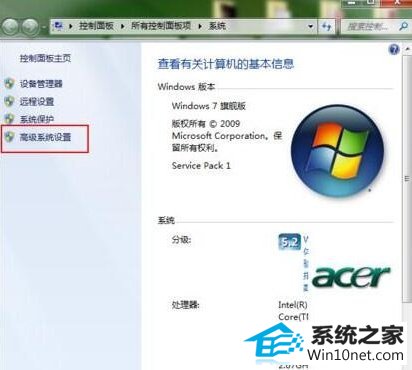 2、此时在弹出的系统属性窗口中,切换到高级选项卡,点击启动和故障恢复的设置按钮,如图所示:
2、此时在弹出的系统属性窗口中,切换到高级选项卡,点击启动和故障恢复的设置按钮,如图所示:
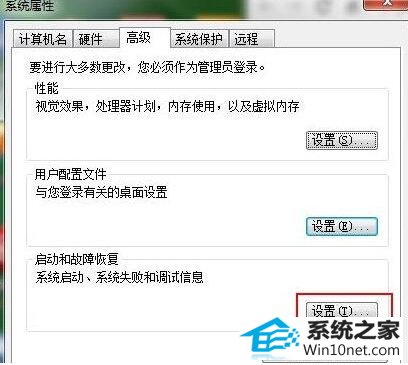 3、接着取消勾选“自动重新启动”,点击确定,如图所示:
3、接着取消勾选“自动重新启动”,点击确定,如图所示:
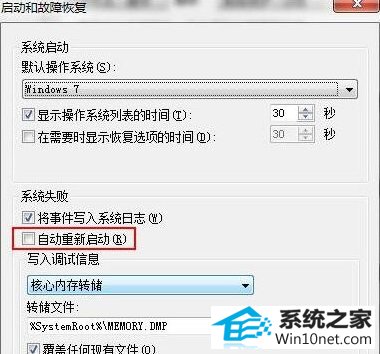 4、若你关机还会遇到蓝屏,但是这时不会是一闪而过就重启,而是自动停留在蓝屏界面,你可以用手机拍下蓝屏代码去找专业的朋友帮忙。或者觉得问题不大的话,你只需要用手机按一下电脑的电源键让它关机就行,这不算是强制关机,不会有损伤。
4、若你关机还会遇到蓝屏,但是这时不会是一闪而过就重启,而是自动停留在蓝屏界面,你可以用手机拍下蓝屏代码去找专业的朋友帮忙。或者觉得问题不大的话,你只需要用手机按一下电脑的电源键让它关机就行,这不算是强制关机,不会有损伤。
1、首先右键点击桌面计算机图标,选择属性,然后在弹出的窗口中,点击左侧的“高级系统设置”,如图所示:
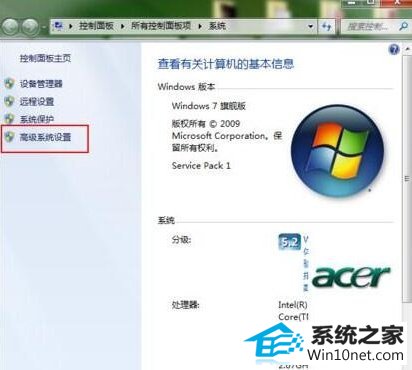 2、此时在弹出的系统属性窗口中,切换到高级选项卡,点击启动和故障恢复的设置按钮,如图所示:
2、此时在弹出的系统属性窗口中,切换到高级选项卡,点击启动和故障恢复的设置按钮,如图所示:
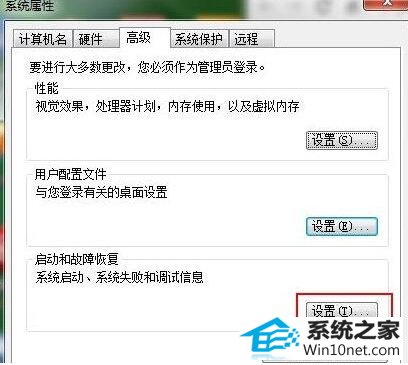 3、接着取消勾选“自动重新启动”,点击确定,如图所示:
3、接着取消勾选“自动重新启动”,点击确定,如图所示:
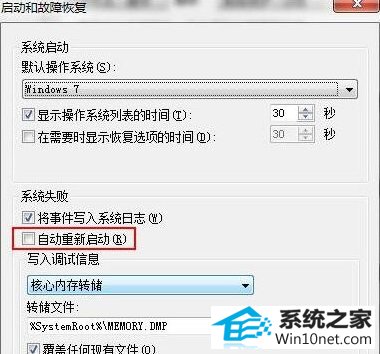 4、若你关机还会遇到蓝屏,但是这时不会是一闪而过就重启,而是自动停留在蓝屏界面,你可以用手机拍下蓝屏代码去找专业的朋友帮忙。或者觉得问题不大的话,你只需要用手机按一下电脑的电源键让它关机就行,这不算是强制关机,不会有损伤。
4、若你关机还会遇到蓝屏,但是这时不会是一闪而过就重启,而是自动停留在蓝屏界面,你可以用手机拍下蓝屏代码去找专业的朋友帮忙。或者觉得问题不大的话,你只需要用手机按一下电脑的电源键让它关机就行,这不算是强制关机,不会有损伤。
相关系统
-
 雨林木风Win10 绝对装机版 2020.08(32位)在不影响大多数软件和硬件运行的前提下,已经尽可能关闭非必要服务,关闭系统还原功能跳过interne.....2020-07-13
雨林木风Win10 绝对装机版 2020.08(32位)在不影响大多数软件和硬件运行的前提下,已经尽可能关闭非必要服务,关闭系统还原功能跳过interne.....2020-07-13 -
 新萝卜家园Windows xp 精致装机版 2020.08通过数台不同硬件型号计算机测试安装均无蓝屏现象,硬件完美驱动,该系统具有全自动无人值守安装.....2020-08-02
新萝卜家园Windows xp 精致装机版 2020.08通过数台不同硬件型号计算机测试安装均无蓝屏现象,硬件完美驱动,该系统具有全自动无人值守安装.....2020-08-02 -
 萝卜家园Win10 64位 优化装机版 2020.11未经数字签名的驱动可以免去人工确认,使这些驱动在进桌面之前就能自动安装好,更新和调整了系统优.....2020-10-16
萝卜家园Win10 64位 优化装机版 2020.11未经数字签名的驱动可以免去人工确认,使这些驱动在进桌面之前就能自动安装好,更新和调整了系统优.....2020-10-16 -
 电脑公司Win10 64位 青年装机版 2020.06系统在完全断网的情况下制作,确保系统更安全,自动安装驱动、优化程序,实现系统的最大性能,终极.....2020-06-02
电脑公司Win10 64位 青年装机版 2020.06系统在完全断网的情况下制作,确保系统更安全,自动安装驱动、优化程序,实现系统的最大性能,终极.....2020-06-02 -

番茄花园 ghost win10 64位专业版镜像文件v2019.10
番茄花园 ghost win10 64位专业版镜像文件v2019.10集成了最新流行的各种硬件驱动,几乎所有驱动能自动识别并安装好,首次进入系统即全部.....2019-09-17 -
 电脑公司Win10 多驱动装机版 2020.12(64位)首次登陆桌面,后台自动判断和执行清理目标机器残留的病毒信息,以杜绝病毒残留,集成了最新流.....2020-11-16
电脑公司Win10 多驱动装机版 2020.12(64位)首次登陆桌面,后台自动判断和执行清理目标机器残留的病毒信息,以杜绝病毒残留,集成了最新流.....2020-11-16